Windows 11 24H2 アップデートでは、長年にわたって優れた忠実なサービスを提供してきたよく知られたソフトウェアである WordPad が削除されます。まだ彼に別れを告げる準備ができていない場合は、彼を見つける方法を説明します。
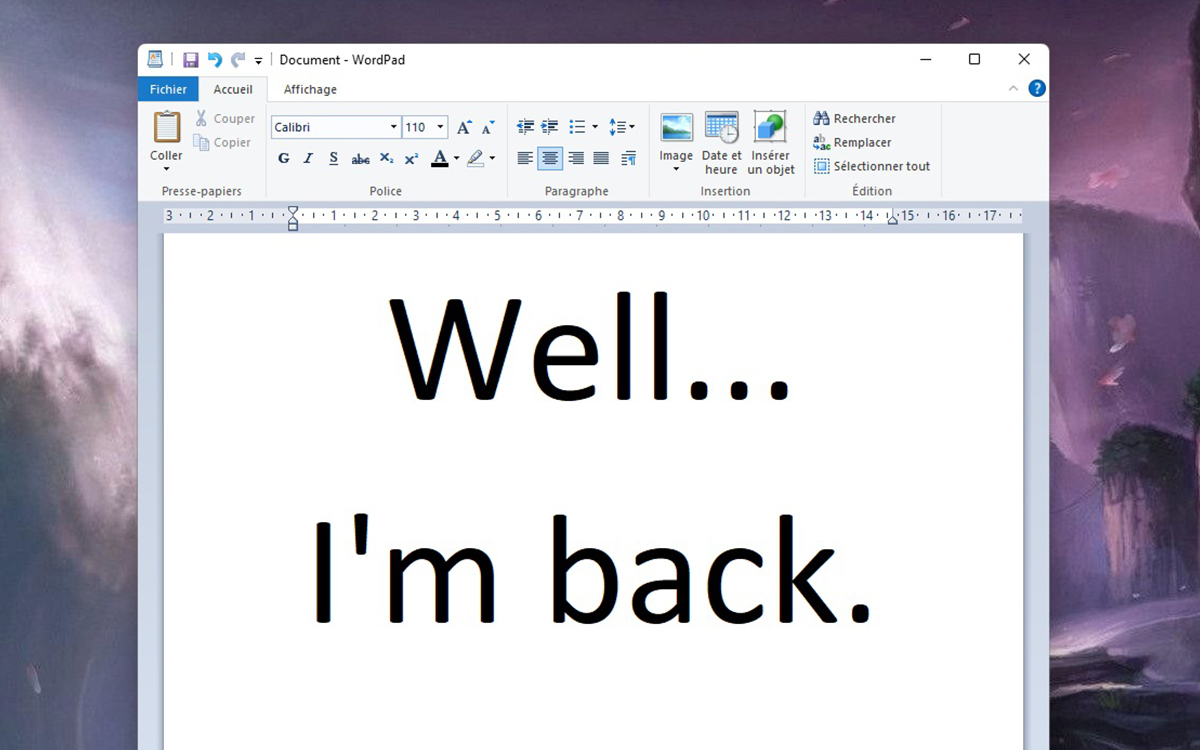
のユーザーWindows 11、このニュースを見逃すことはできませんでした: 有名なワープロ ソフトウェアワードパッドは間違いなく衰退するだろう発売から28年。ウィンドウズ95。このプログラムはもう終わりを迎えたと言わざるを得ません。前回の更新は 2012 年で、それ以来、Microsoft はそれを完全に放棄しました。したがって、同社がオペレーティング システムの完全な削除を発表するのは時間の問題でした。
私たちは運命の日をすでに知っています。Windows 11 の 24 時間年中無休のアップデートしたがって、準備する余地はまだ少しありますが、本当に決めていない場合は、ソフトウェアを保持する非常に簡単な方法があることを知っておいてください。それについてすべて説明します。
24H2 アップデート後にワードパッドが消えた場合でも、Windows 11 でワードパッドを見つける方法は次のとおりです。
2024 年 9 月までにこのチュートリアルを読んだ場合は、24H2 アップデートをまだダウンロードしていませんまだ誰もが利用できるわけではないからです。この場合、ワードパッドはまだコンピュータにインストールされているため、後で使用するためにバックアップを作成できます。次のように進めます。
- PC 上の任意のフォルダーを開き、アドレス バーに次の内容を貼り付けます。C:\プログラム ファイル\Windows NT\アクセサリ
- WordPad フォルダーに直接到達します。そこには、表示されているすべてのフォルダーとファイルをコピーします外部メディア(USB キーなど)に貼り付けます。すべてをクラウドに保存することもできます。重要なのは、コピーに簡単にアクセスできることです。

クレジット: Phonandroid のスクリーンショット - Windows 11 24H2 Update がインストールされると、ワードパッドは表示されなくなります。フォルダーを作成し、前の手順で保存した内容をそのフォルダーに貼り付けます。
- ファイルを右クリックしますワードパッド.exeその後そのままにしておきますその他のオプションを表示 > 送信先 > デスクトップ (ショートカットを作成)。

クレジット: Phonandroid のスクリーンショット - 任意のフォルダーを開き、次のアドレスをバーに貼り付けます。C:\ProgramData\Microsoft\Windows\スタート メニュー\プログラム
- このフォルダーに、手順 4 で作成したワードパッド ショートカットを貼り付けます。これにより、このフォルダーが、スタートメニューをクリックすることで全て。
そこからピン留めしたり何でもできます。次のステップ (オプション) は、特定のファイル タイプをワードパッドに関連付けて、ソフトウェアがデフォルトで開くようにすることで構成されます。.rtf”。これ以上簡単なことはありません。問題のファイルを右クリックしてから、「プログラムから開く」 > 別のアプリケーションを選択 > 上の別のアプリケーションを選択 パソコン。ワードパッド ファイルがあるフォルダーを見つけて、クリックします。ワーパッド.exeそれから開けるなどいつもまたは一度だけ。
ワードパッド ファイルにアクセスできなくなった場合はどうすればよいですか?
この記事に出会うのが遅すぎた場合、または何らかの理由でワードパッド ファイルのコピーを作成できなくなった場合は、残念ながら次の方法以外に解決策はありません。代替案に目を向ける。お気に入りの検索エンジンで簡単に検索すると、たくさんの結果が得られます。選択はあなたの期待と好みに応じて行われます。のような、より完全なものに頼ることもできます。スイート 無料 LibreOffice、誰のプログラムライターと同等ですマイクロソフトワード。
また、Microsoft はワードパッドの開発を終了していることにも注意してください。使い続けたとしても、一夜にして動作しなくなったり、Windows とのわずかな競合を避けるために会社が動作を禁止したりする可能性があります。理想的には、今すぐ代替品を探してテストし始めることです。ワードパッドはあなたを責めない、約束します。





